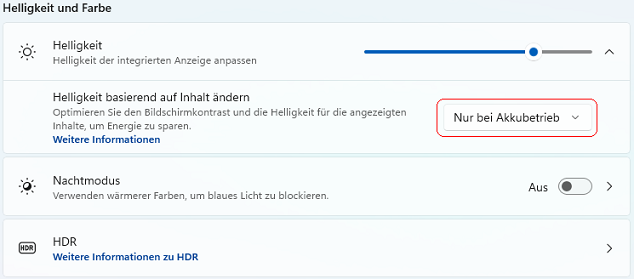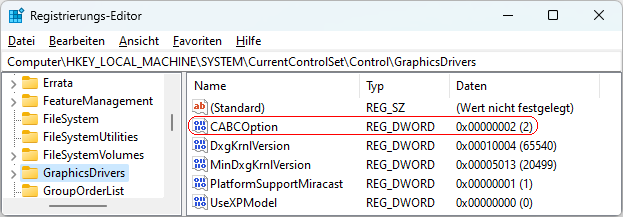|
Einige Geräte können die Bildschirmhelligkeit und den Kontrast basierend auf den Inhalten, die auf dem integrierten Bildschirm angezeigt werden, automatisch anpassen. Wenn beispielsweise ein Video wiedergegeben wird, dass eine dunkle Szene hat, gefolgt von einer helleren Szene, kann die sich die Helligkeit und der Kontrast ändern. Die sogenannte adaptive Helligkeitssteuerung (CABC = Content Adaptive Brightness Control) soll dabei Energie sparen und die Akkulaufzeit von mobilen Geräten (z. B. Laptop, Tablet) verlängern. Das Verhalten der adaptiven Helligkeitssteuerung lässt sich komplett deaktivieren oder im Netz- und Akkubetrieb bzw. nur im Akkubetrieb aktivieren.
Weitere Informationen: https://go.microsoft.com/fwlink/?linkid=2094256
So geht's (Benutzeroberfläche):
- "" > "" > "" (oder Windowstaste + "I" drücken)
- Auf der Seite "" klicken Sie auf den Bereich "".
- Öffnen Sie den Bereich "".
- Ändern Sie die Option "" auf "", "" oder "".
So geht's (Registrierung):
- Starten Sie "%windir%\regedit.exe" bzw. "%windir%\regedt32.exe".
- Klicken Sie sich durch folgende Schlüssel (Ordner) hindurch:
HKEY_LOCAL_MACHINE
System
CurrentControlSet
Control
GraphicsDrivers
- Doppelklicken Sie auf den Schlüssel "CABCOption".
Falls dieser Schlüssel noch nicht existiert, dann müssen Sie ihn erstellen. Dazu klicken Sie mit der rechten Maustaste in das rechte Fenster. Im Kontextmenü wählen Sie "Neu" > "DWORD-Wert" (REG_DWORD). Als Schlüsselnamen geben Sie "CABCOption" ein.
- Ändern Sie den Wert ggf. auf "0" (aus), "1" (immer) oder "2" (nur im Akkubetrieb).
- Die Änderungen werden ggf. erst nach einem Neustart aktiv.
Hinweise:
- CABCOption:
0 = Die adaptive Helligkeitssteuerung wird deaktiviert. Die Bildschirmhelligkeit und der Kontrast werden nicht angepasst.
1 = Die adaptive Helligkeitssteuerung wird immer ausgeführt (Unangängig vom Netz- oder Akkubetrieb des Geräts).
2 = Die adaptive Helligkeitssteuerung wird nur im Akkubetrieb aktiviert (im Netzbetrieb ist diese deaktiviert). (Standard)
- Ändern Sie bitte nichts anderes in der Registrierungsdatei. Dies kann zur Folge haben, dass Windows und/oder Anwendungsprogramme nicht mehr richtig arbeiten.
Versionshinweis:
- Diese Einstellung gilt erst ab Windows 11 Version 22H2.
|